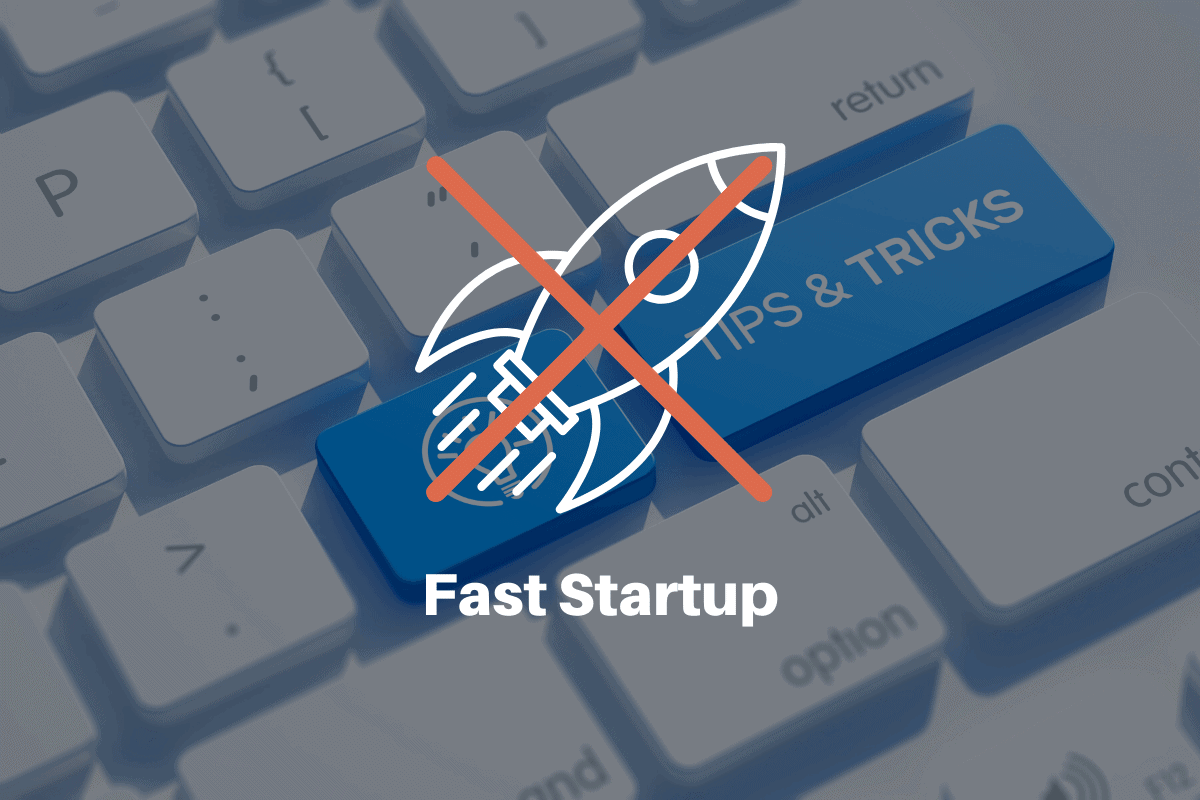Wenn du die Windows 10 Schnellstart-Funktion (engl.: “Fast Startup”, auch genannt “schnelles Herunterfahren”) nicht nutzen möchtest, kannst du sie jederzeit deaktivieren. Denn auch wenn diese Funktion von Microsoft Windows manchmal sinnvoll ist, kann sie in manchen Fällen auch Probleme verursachen.
Denn dein Computer fährt nicht wirklich herunter, wenn der Schnellstart in den Energieeinstellungen des Geräts aktiviert ist. Er wechselt lediglich in den Ruhezustand, außer du machst wissentlich einen Neustart.
Win 10 Schnellstart deaktivieren
1. Systemsteuerung öffnen
Zuerst suche im Windows 10 Startmenü nach “Systemsteuerung” und öffne diese.
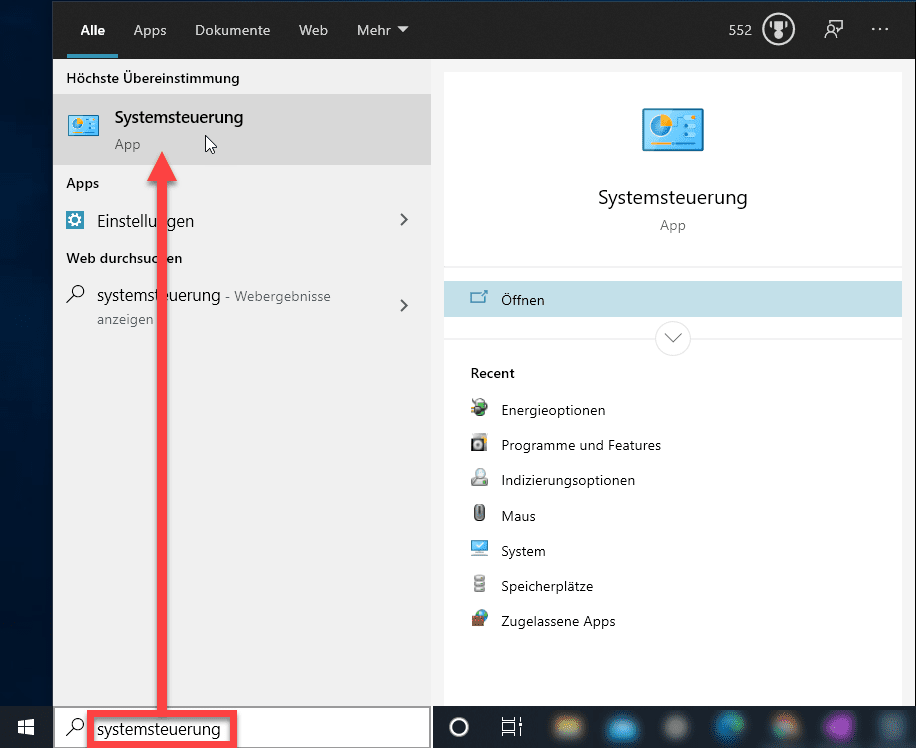
2. Energieoptionen auswählen
Suche in der Systemsteuerung nach “Energieoptionen” klicke darauf. Alternativ kannst du die Energieoptionen auch direkt öffnen, indem du mit der rechten Maustaste auf das Akkusymbol in der Taskleiste klickst.
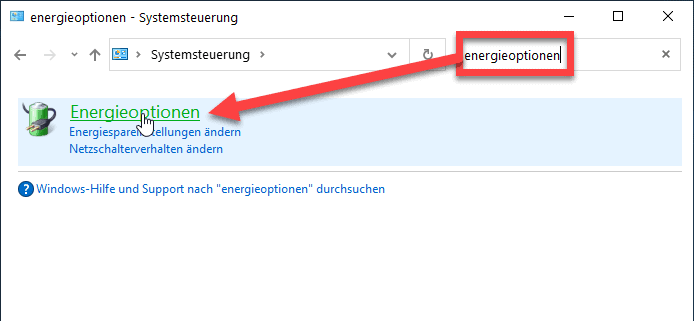
3. Netzschalter-Einstellungen ändern
Dann klicke links am Rand auf “Auswählen, was beim Drücken vom Netzschalter geschehen soll“.
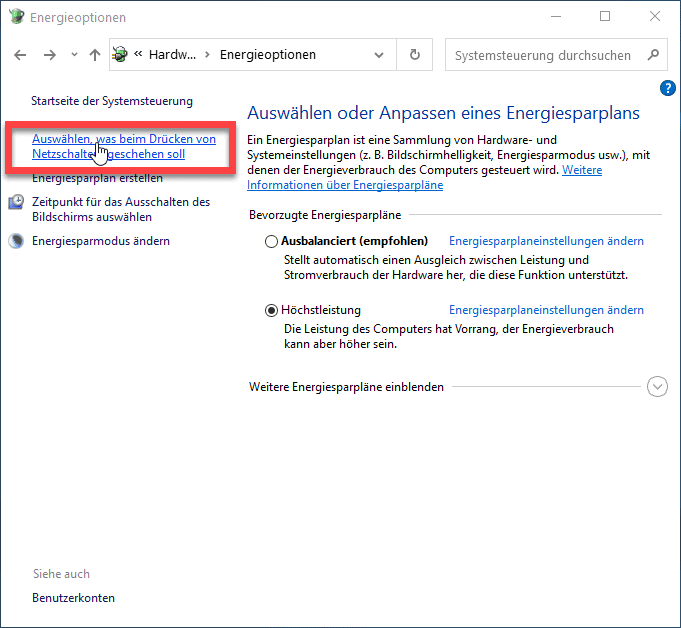
4. Administrative Einstellungen aktivieren
Anschließend musst du auf den Punkt “Einige Einstellungen sind momentan nicht verfügbar.” klicken.
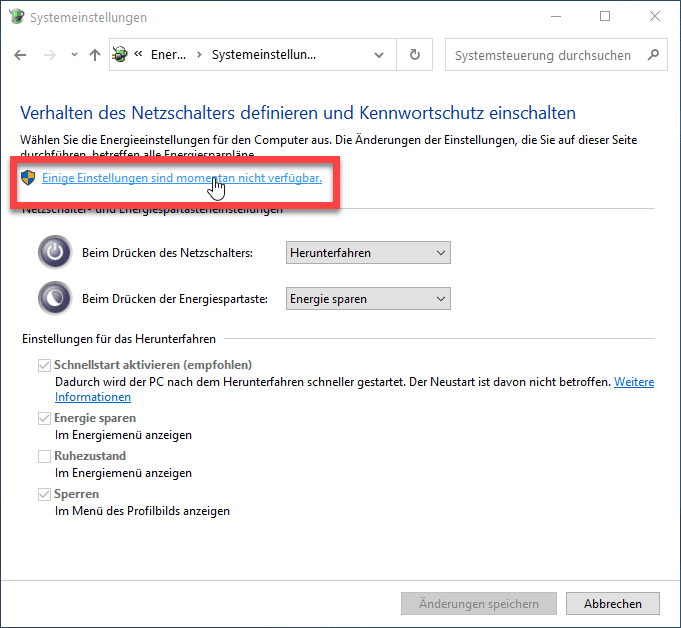
5. Windows 10 Schnellstart deaktivieren
Durch das Entfernen des Hakens vor “Schnellstart aktivieren (empfohlen)” und einen Klick auf die Schaltfläche “Änderungen speichern” kannst du den Fast Boot in Windows 10 deaktivieren.
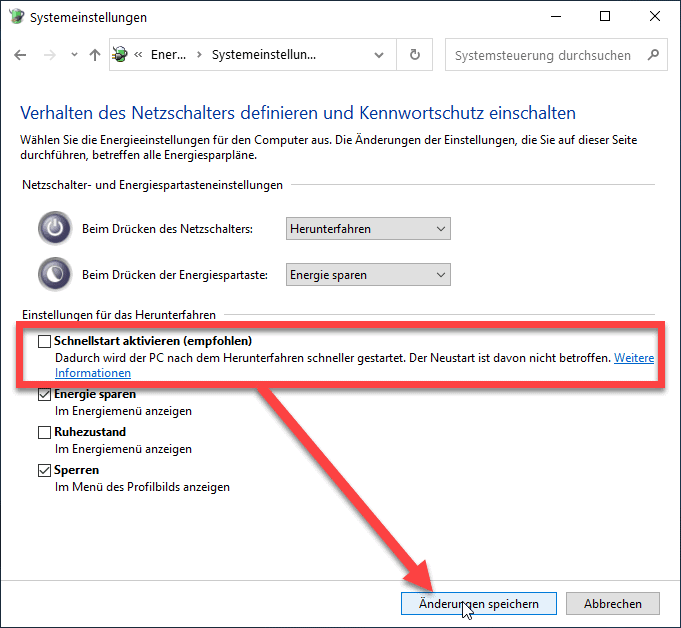
6. Neustart
Damit der Schnellstartmodus deaktiviert wird, musst du zuletzt deinen Computer einmal neu starten.
Alternative für Experten
Möglichkeit 1: CMD
Falls du technisch versiert bist, kannst du den Schnellstart von Windows 10 auch über Eingabeaufforderung abschalten (oder auch deinen Windows Key auslesen). Gehe hierzu wie folgt vor:
- Drücke auf die Windows-Taste, um das Startmenü zu öffnen
- Suche nach CMD
- Klicke mit der rechten Maustaste auf die Eingabeaufforderung und wähle “Als Administrator ausführen“
- Gebe powercfg -h off ein und rücke die Eingabetaste
- Fertig
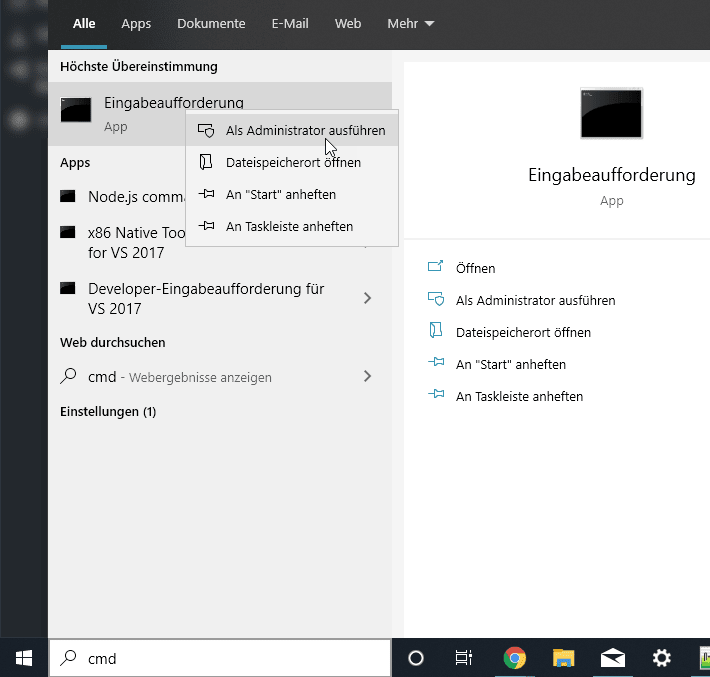
Möglichkeit 2: Registry
HKEY_LOCAL_MACHINE\SYSTEM\CurrentControlSet\Control\Session Manager\PowerUm den Schnellstart über die Registry zu deaktivieren, setze im obigen ↑ Pfad den DWORD-Eintrag HiberbootEnabled auf 0 im Pfad auf. Zum Aktivieren, einfach wieder auf 1 stellen und nicht vergessen neu zu starten 🙂
Ist der Windows 10 Schnellstart sinnvoll?
Durch den Schnellstart von Windows 10 fährt dein Computer zwar wesentlich schneller hoch und runter, aber gibt es da nicht vielleicht einen Haken? Ja den gibt es, hier sind einige der Windows 10 Schnellstart Probleme, die auftreten können:
Das schneller starten und hochfahren des Computers wird dadurch ermöglicht, dass der aktuelle Systemzustand auf der Festplatte in der Ruhezustandsdatei hiberfil.sys gespeichert wird. Beim Hochfahren wird dieser Zustand wieder aus der Datei geladen. So fährt Windows also gar nicht wirklich herunter, sondern wird nur in den erweiterten Stand-by Modus (Ruhezustand) versetzt.
- Durch den Fast-Boot wird der Zugang zum BIOS oder UEFI erschwert, da nach dem Startvorgang wird fast direkt der Windows-Kernel geladen und der Bootscreen ist fast nicht mehr sichtbar.
- Wenn du 2 Betriebssysteme (Dual-Boot) auf deinem Computer installiert hast, kannst du den Schnellstart bei Windows 10 deaktivieren, um Probleme zu vermeiden. Bei älteren Windows-Versionen und Linux, treten ohne den Windows Schnellstart zu deaktivieren, Probleme auf. Windows 7 Dual Boot funktioniert übrigens gar nicht mit dieser Funktion.
- Wenn du eine SSD Festplatte hast, profitierst du übrigens kaum vom Schnellstart, da deine SSD bereits performant genug ist. Außerdem kostet der Schnellstart deine SSD nur wertvolle Lebenszeit.
- Auch Netzwerktreiber oder Anwendungen wie OneDrive, haben so ihre Probleme mit dieser Funktion. Durch die Deaktivierung des Schnellstarts sparst du dir viele Netzwerk- und Internet-Probleme.
Zum Schluss noch ein kleiner Hinweis für alle Smart Home Fanatiker da draußen (wie mich 😅): Du kannst deinen Computer übrigens auch mit deinem iPhone und einer Homebridge aus der Ferne starten / herunterfahren. Das könntest du bereits auf dem Heimweg machen und er wäre schon an, wenn du nach Hause kommst. Schnellstart Version 2.0 💪